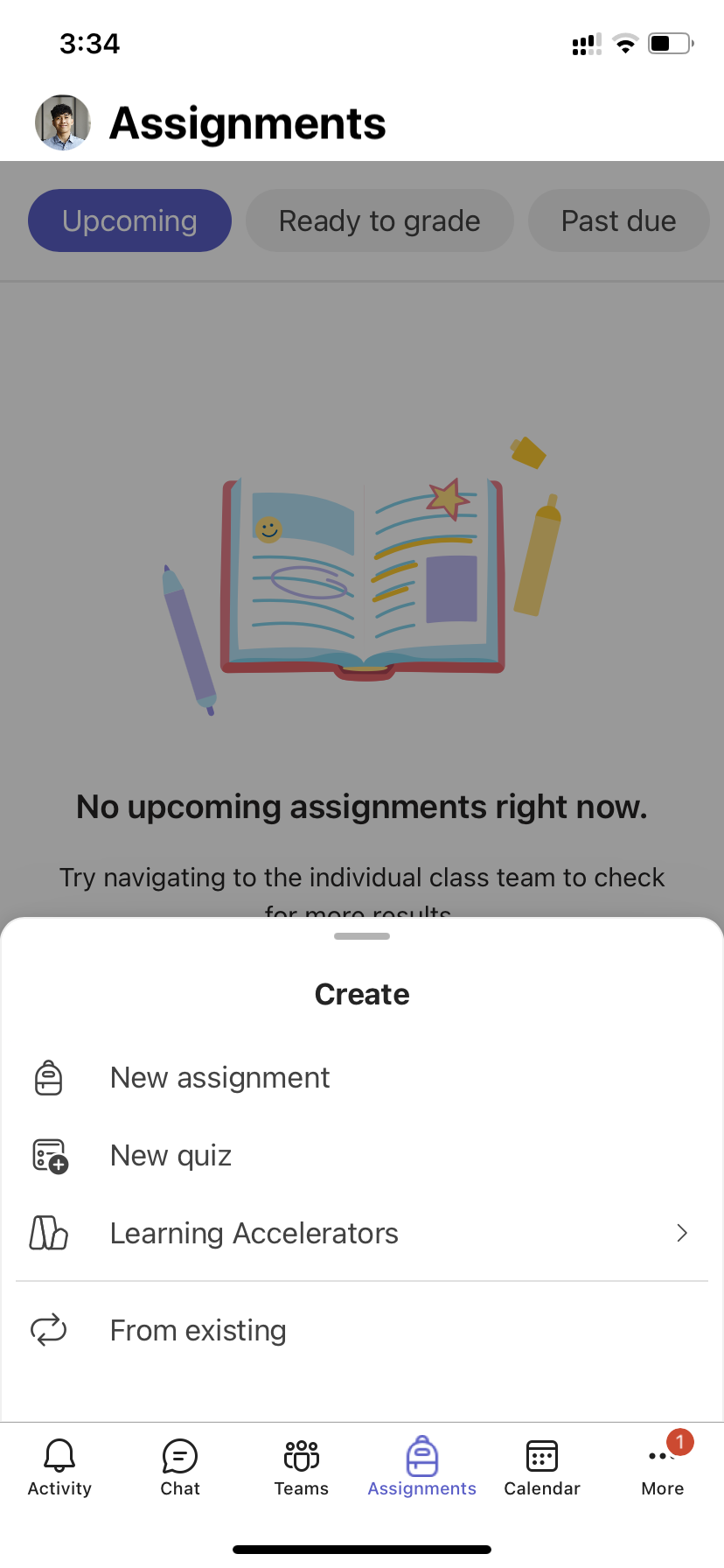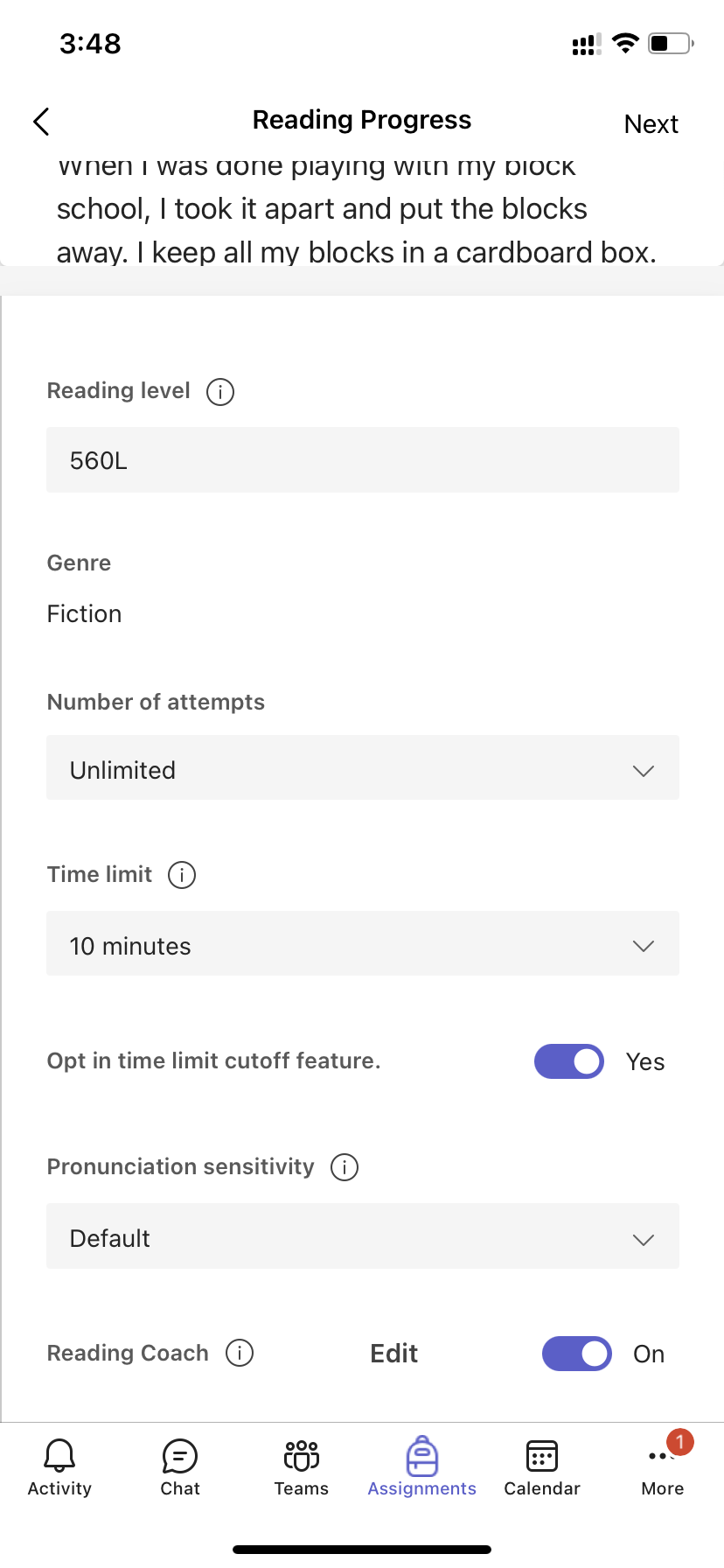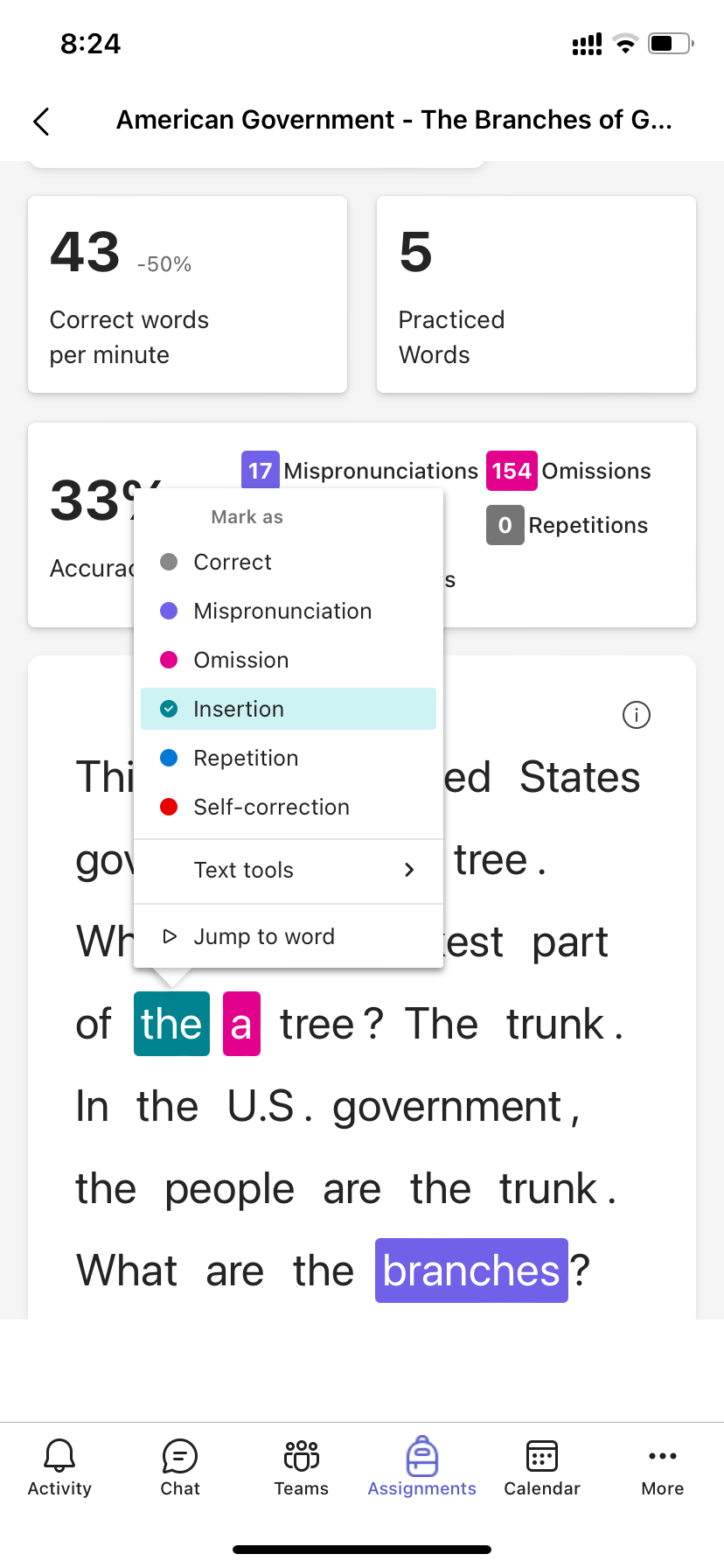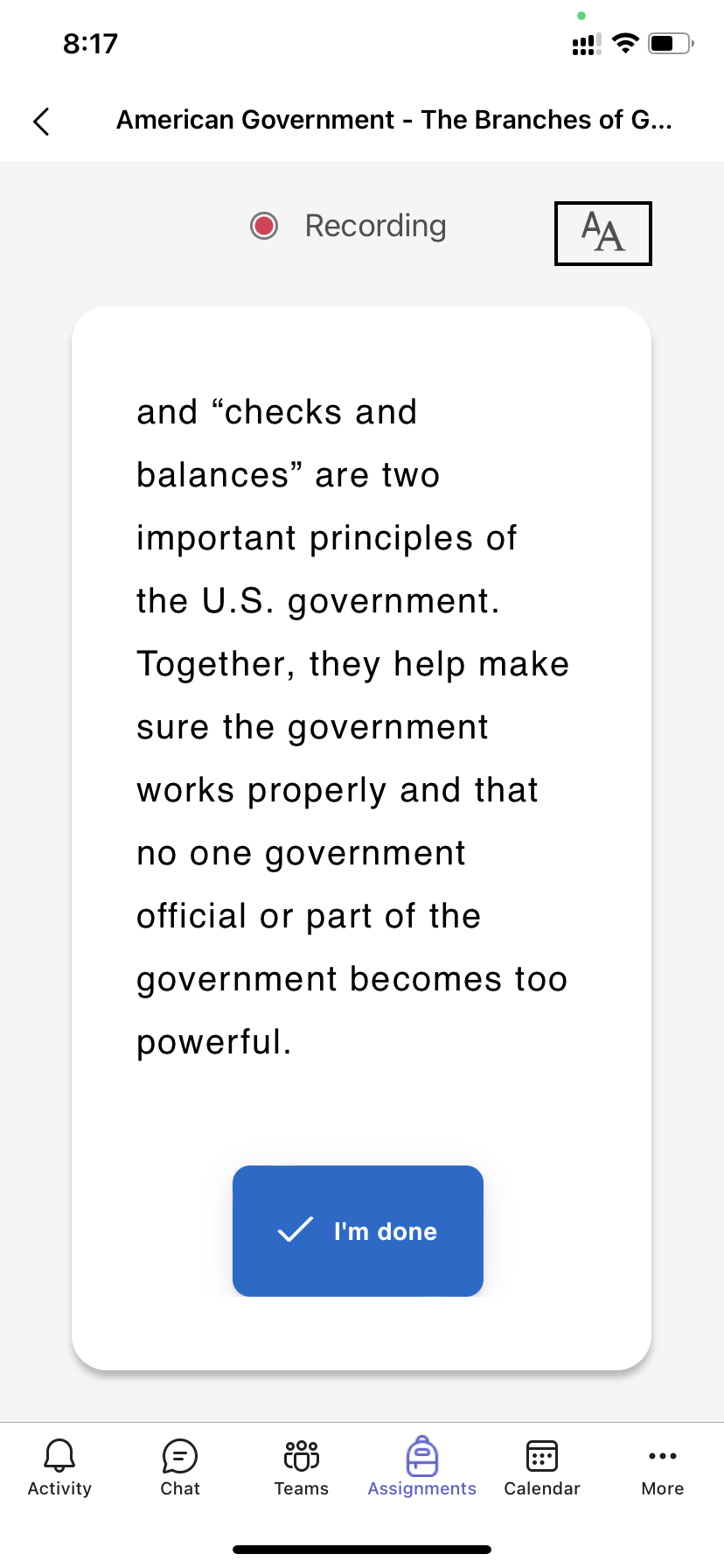Pokrok ve čtení je bezplatný nástroj integrovaný do Microsoft Teams, který je navržený tak, aby podporoval a sledoval plynulost čtení ve třídě. Studenti se natočí na kameru, jak čtou, a záznam vám potom pošlou. Když jim práci opravíte a pošlete zpátky, budou se data automaticky shromažďovat a organizovat v Přehledech, takže můžete trávit víc času se studenty a míň času analyzováním dat.
Vytvoření úkolu v Pokroku ve čtení
Podporujte nezávislé procvičování čtení díky úkolům, které můžete zadávat přes Pokrok ve čtení v aplikaci Teams.
1. Přejděte na požadovanou třídu a pak vyberte Zadání.
2. Vyberte ikonu přidat nové zadání.
3. Zvolte Vzdělávací akcelerátory.
4. Vyberte Pokrok ve čtení.
5. Výběr pasáže pro studenty:
-
Zvolte Importovat Word nebo PDF a použijte vlastní soubory, včetně souborů z poznámkového bloku předmětu, souborů Teams nebo OneDrivu.
-
Pokud chcete vytvořit pasáž pomocí umělé inteligence, vyberte Generovat čtenou pasáž .
-
Vyberte Procházet ukázkovou knihovnu a použijte pasáže, které poskytuje ReadWorks.
6. (Volitelné) S vybranou pasáží pro čtení vyplňte další pole, abyste při kontrole práce studentů vytvořili další možnosti řazení dat.
-
Úroveň čtení: Identifikujte úrovně čtení způsobem, který je pro vaši třídu nejvhodnější. Všechny čtenářské úrovně, které zadáte, bude možné dohledat v Přehledech.
-
Žánr: Vyberte Beletrie nebo Literatura faktu.
-
Počet pokusů: Pokud chcete studentům umožnit dostatek příležitostí k procvičování, zvolte Neomezené. Pokud chcete omezit počet pokusů, vyberte libovolný počet.
-
Citlivost na výslovnost:Určete, jak striktní má být funkce Automatické zjišťování při naslouchání a odhadování chyb. Zvolte Méně citlivé, pokud chcete zachovat větší flexibilitu pro výslovnost, a citlivější , pokud chcete požadovat přesnější výkon čtení. Toto nastavení je možné upravit, až budete kontrolovat práci studentů.
Poznámka: Detekce výslovnosti pro každý jazyk je zobecněna na základě běžné výslovnosti a nemusí vhodně rozpoznávat přízvuky a regionální jazyky. Zatím jsme na začátku a pracujeme na tom, aby byly zahrnuté další anglické akcenty a dialekty. Podle svého uvážení označte chyby ručně, když rozpoznávání řeči neodpovídá potřebám studenta.
-
Porozumění: Při vytváření zadání Pokroku ve čtení je výchozí hodnota Vypnuto. V případě potřeby odsud přepněte porozumění do polohy Zapnuto .
-
Vyžadovat video: Pokud chcete studentům dát možnost odeslat jenom zvuk, vyberte Ne.
-
Když vytvoříte zadání s Pokrokem ve čtení, bude Trenér čtení ve výchozím nastavení zapnutý. V případě potřeby přepněte Trenéra čtení do polohy Vypnuto.
-
Upravit váš úryvek: Pokud jste nahráli vlastní dokument Word nebo PDF, můžete úryvek upravit přímo v Pokroku ve čtení. Vyberte Upravit a pak v dokumentu proveďte všechny požadované změny.
Vyberte Upravit jazyk a upravte jazyk, který bude automatické rozpoznávání poslouchat.
Až skončíte s úpravami, vyberte políčko zaškrtnutí.
Poznámka: Úryvky ReadWorks se nedají upravovat. Podrobnosti pasáže, jako je název, úroveň čtení a žánr, se vyplní automaticky.
-
Zobrazení studenta: Vyberte Zobrazení pro studenty a vyzkoušejte si studentské prostředí.
7. Vyberte Další.
8. (Volitelné) Upravte další aspekty zadání přidáním pokynů, změnou bodů nebo prodloužením termínu splnění.
Přečtěte si další informace o vytvoření nového zadání.
9. Vyberte studenty, které chcete, aby toto zadání dokončili, a pak vyberte Přiřadit.
Studenti dostanou upozornění na nový úkol a zároveň se úkol zobrazí ve vašem seznamu úkolů.
Kontrola a vracení opravené práce studentům v Pokroku ve čtení
Během kontroly a vracení úkolů studentům v Pokroku ve čtení můžete shromažďovat cenná data.
1. Přejděte na požadovanou třídu a pak v horní části stránky vyberte kartu Zadání.
2. Na kartě Nadcházející vyberte zadání, které chcete zkontrolovat.
3. Přiřazení jsou seřazena podle To return a Vráceno.
4. V části Vráceno vyberte studenta, který odevzdal zadání. Na panelu známkování se vám otevře jeho záznam a text, který měl přiřazený.
5. Stiskněte Přehrát na záznamu studenta, aby si přečetl pasáž.
6. Označte a zařaďte chyby studentů tak, že vyberete slovo, které špatně přečtou. Pomocí rozevírací nabídky označte slova jako správná nebo zařaďte chybu do kategorií. Pokrok ve čtení bude shromažďovat a tabulovat chyby na kartách Míra přesnosti a Správná slova za minutu v horní části panelu revizí.Mezi typy chyb patří:
-
Vynechání: slovo v úryvku, které student vynechal.
-
Vložení: Slovo, které není napsané v pasáži, kterou student přidal.
-
Chybná výslovnost: Slovo, které nebylo vyslovováno jasně nebo správně.
-
Opakování: slovo, které student přečte více než jednou.
-
Sebeopravování: Když student špatně přečte, rozpozná svoji chybu a přečte znovu správně.
7. Pokud student přidal další slova, můžete je vložit do textu textu.
-
Vyberte slovo, které je nejblíže bodu, kam chcete vložit text.
-
V rozevírací nabídce zvolte Upravit text.
-
Vyberte, kam chcete text vložit, a pak zadejte co jste slyšeli studenta říct.
8. Pokud chcete zobrazit slova, která student procvičoval pomocí Trenéra čtení, vyberte Procvičovaná slova.
-
Pokusy ukazují, kolikrát student procvičoval, a hvězdy ukazují, jak dobře si vedl.
-
Použité nástroje označují, kde studenti používali nástroje, které jim pomohly cvičit a jaké nástroje používali.
9. Rozhodněte se, co chcete, aby studenti viděli ve své zprávě.
-
Vyberte Upravit vedle možnosti Vrátit studentům celou sestavu.
-
Zvolte Úplná zpráva , pokud chcete zahrnout správná slova studenta za minutu a míru přesnosti a také označené chyby, nebo zjednodušená zpráva , pokud chcete vrátit pouze barevně odlišované chyby.
-
Vyberte Vlastní sestava a vyberte přesně, které datové body chcete studentům zobrazit, a pak vyberte Uložit.
-
Rozhodněte se, jestli chcete, aby se tato změna vztahovala na budoucí přiřazení, nebo vyberte Jenom jednou.
-
Vyberte Uložit.
10. Zadejte písemnou zpětnou vazbu a body pro zadání a pak vyberte Vrátit.
11. Stiskněte šipky vedle jména studenta a rychle přejděte na dalšího studenta.
Poznámka: Můžete také vybrat možnost Vrátit k revizi abyste požádali studenty, aby zadání zkusili znovu.
Používání funkce Automatického rozpoznání, abyste ušetřili čas.
Využijte odhadnutí chyb studentů a ušetřete si čas. Automatické rozpoznání posuzuje nahrávky studentů a vyučujícím nabídne případy pravděpodobně chybné výslovnosti a další chyby při čtení. Pedagogové mohou chyby vždy upravit tak, aby odrážely výkon studentů.
1. Přepněte automatické rozpoznávání do polohy Zapnuto. Odhadnuté chyby se označí a zařadí do kategorií jak v zadané části textu tak na kartách přehledu.
2. Stiskněte Přehrát na nahrávce studenta, aby si přečetl pasáž.
3. Vyberte libovolné slovo, které chcete upravit. Podle potřeby můžete měnit kategorie chyb, označovat další chyby nebo vybrat možnostOznačit jako správné. Shromážděné údaje se při úpravách budou znovu třídit do tabulek.
4. Pokud chcete přejít přímo na libovolné slovo, vyberte ho v úryvku a v rozevírací nabídce zvolte Přejít na slovo.
5. Pokud funkce Auto-detect neinterpretuje studenta dobře, zkuste upravit citlivost na výslovnost, abyste změnili , jak pečlivé je automatické zjišťování při naslouchání a odhadování chyb.
Splnit úkol v Pokroku ve čtení
Máte úkol v Pokroku ve čtení, které se má splnit? Abyste tento úkol splnili, budete se nahrávat, jak nahlas čtete. Vypadá stejně jako vaše ostatní zadání a zobrazí se v kanálu Obecné týmu předmětu a na kartě Zadání .
1. Vyberte Zobrazit přiřazení.
2. Výběrem dokumentu v části Moje práce otevřete Pokrok ve čtení.
Poznámka: Když poprvé dokončíte zadání Pokroku ve čtení, budete muset vybrat Povolit, aby aplikace mohla přistupovat k vaší kameře a zvukovým záznamům.
3. Jste připravení číst nahlas? Začněte stisknutím tlačítka Start.
4. Můžete vybrat Asistivní čtečka a zvolit nastavení, která vám pomůžou číst co nejlépe.
5. Až dokončíte čtení, vyberte Mám hotovo.
6. Pokud chcete, můžete si nahrávku, kterou jste udělali, zkontrolovat. StisknětePřehrát a nahrávku si zkontrolujte.
7. Pokud učitel povolil více než jeden pokus, můžete zvolit Zkusit znovu a vytvořit novou nahrávku.
8. Vyberte Použít tuto nahrávku a připojte nahrávku k zadání.
9. Nezapomeňte vybrat Odevzdat a zadání odeslat svému vyučujícímu.
A teď už můžete slavit, zase jste potrénovali mozkové závity!
Kontrola výsledků Pokroku ve čtení
Když váš vyučující vrátí vaše zadání, vaše chyby budou v textu barevně rozlišeny. Můžete zkontrolovat video a poslechnout si chyby, které jste udělali, abyste mohli dále rozšiřovat své dovednosti v oblasti čtení.
1. Klepněte na oznámení, které dostanete, když vyučující vrátí vaši práci, nebo přejděte do části Zadání>Dokončeno a vyhledejte požadovanou pasáž.
2. Vyberte úsek Pokroku ve čtení označený jako Má práce.
-
Teď můžete zkontrolovat své chyby. Vyberte libovolné zvýrazněné slovo a stisknutím klávesy Přeskočit na slovo si slovo zobrazíte a uslyšíte, jak ho čtete.
-
Vyberte Poslechnout toto slovo a poslechněte si, jak má být vyslovováno.
3. Promluvte si se svým vyučujícím o tom, co vaše výsledky znamenají a jak můžete cvičit, abyste zlepšili své čtení!
Jazyky, které můžou používat funkci automatického rozpoznání
Automatické rozpoznání je funkce (ve verzi PREVIEW) Pokroku ve čtení, která odhaduje chyby na základě běžné výslovnosti. Dokumenty ve většině jazyků se dají nahrát a označit ručně. Jazyky, které automatické rozpoznání momentálně podporuje, zahrnují:
-
Afrikánština
-
Amharština
-
Arabština:
-
Alžírsko
-
Bahrajn
-
Egypt
-
Irák
-
Izrael
-
Jordánsko
-
Kuvajt
-
Libanon
-
Libye
-
Maroko
-
Palestina
-
Katar
-
Sýrie
-
Saúdská Arábie
-
Tunisko
-
Spojené arabské emiráty
-
Jemen
-
-
Bulharština
-
Barmština
-
Katalánština, Španělsko
-
Čínština:
-
Hongkong
-
Tchaj-wan
-
-
Chorvatština
-
Čeština
-
Dánština
-
Holandština:
-
Nizozemsko
-
Belgie
-
-
Angličtina:
-
Austrálie
-
Kanada
-
Ghana
-
Velká Británie
-
Hongkong
-
Indie
-
Keňa
-
Nový Zéland
-
Nigérie
-
Filipíny
-
Singapur
-
Tanzanie
-
Jižní Afrika
-
Spojené státy
-
-
Estonština
-
Perština
-
Filipínština
-
Francouzština:
-
Belgie
-
Kanada
-
Francie
-
Švýcarsko
-
-
Němčina:
-
Německo
-
Rakousko
-
-
Řečtina
-
Hebrejština
-
Hindština
-
Maďarština
-
Islandština
-
Indonéština
-
Irština
-
Italština
-
Japonština
-
Jávský
-
Kannadština
-
Khmerština
-
Korejština
-
Laoština
-
Lotyština
-
Litevština
-
Makedonština
-
Malajština
-
Maltština
-
Maráthština
-
Norština
-
Polština (Polsko)
-
Portugalština:
-
Brazílie
-
Portugalsko
-
-
Rumunština
-
Ruština
-
Srbština
-
Sinhálština
-
Španělština:
-
Argentina
-
Bolívie
-
Chile
-
Kolumbie
-
Kostarika
-
Kuba
-
Dominikánská republika
-
Ekvádor
-
Rovníková Guinea
-
Guatemala
-
Honduras
-
Mexiko
-
Panama
-
Peru
-
Portoriko
-
Paraguay
-
Salvador
-
Španělsko
-
Spojené státy
-
Uruguay
-
Venezuela
-
-
Slovenština
-
Slovinština
-
Svahilština
-
Švédština
-
Tamilština
-
Telugština
-
Thajština
-
Turečtina
-
Ukrajinština
-
Uzbečtina
-
Vietnamština
-
Zuluština
Pracujeme na zahrnutí více jazyků a dialektů. Podle svého uvážení označte chyby ručně, pokud rozpoznávání řeči neodpovídá potřebám vašeho studenta.
Narazíte na problém?
Vyzkoušejte tato řešení, která vám pomůžou zprovoznění Pokroku ve čtení. Neustále hledáme vaši zpětnou vazbu, proto nám prosím dejte vědět, pokud odpověď na váš dotaz ještě není.
Přístup k mikrofonu a kameře
Někteří studenti hlásili problémy s pokrokem ve čtení, aby rozpoznali kameru nebo mikrofon. Důvodem může být to, že omylem vypnuli oprávnění. Pokud to chcete opravit:
Na mobilním zařízení vyberte ikonu s iniciály studentů.
Na ploše vyberte ... v horní části stránky.
Potom udělejte toto:
1. Vyberte Nastavení a pak Oprávnění aplikace.
2. Vyberte Zadání.
3. Ujistěte se, že je médium zapnuté, mělo by být fialové. Na mobilním zařízení nezapomeňte zapnout kameru i mikrofon.
Při příštím otevření úkolu Pokrok ve čtení se může zobrazit výzva k povolení kamery a zvuku. Aby mohli začít přiřazovat, budou muset povolit oprávnění .
Tipy:
-
Pokud to nepomůže, zkontrolujte, jestli vaši kameru nepoužívá jiná aplikace.
-
Některá mobilní zařízení nemusí být dostatečně aktuální, aby podporovala video. Studenti na nepodporovaných mobilních zařízeních můžou videokameru vypnout a nahrávat jenom se zvukem.
-
Na některých zařízeních s iOSem nemusí být oprávnění aplikací dostupná. V takovém případě zkuste:
-
Přejděte do nastavení zařízení.
-
Posuňte se a vyhledejte aplikaci Teams.
-
Zapnutí přepínačů Mikrofon a Kamera